pr设置时间重映射方法
来源:网络收集 点击: 时间:2024-08-06【导读】:
感兴趣的小伙伴一起来看看吧!品牌型号:magicbook系统版本:Windows 10方法/步骤1/6分步阅读 2/6
2/6 3/6
3/6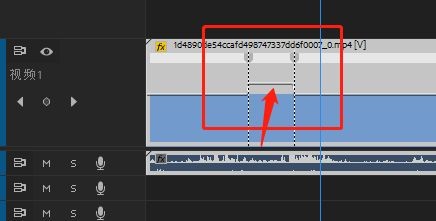 4/6
4/6 5/6
5/6 6/6
6/6
一、打开pr软件,导入一份视频素材到项目面板中,将视频拖入时间线面板中,在时间线面板中选中视频素材,右键依次选择显示剪辑关键帧-时间重映射-速度选项。
 2/6
2/6二、打开时间重映射选项后,时间线面板中的视频素材上的线就变成了速度控制线。将视频素材放大,在需要处理的地方打上关键帧,这里需要注意至少需要打上2个关键帧。
 3/6
3/6三、创建好关键帧后,则两个关键帧之间的区域就是我们要做时间快慢变化的区域。如果我们想要视频在两个关键帧区域的时间变快,则我们将2个关键帧之间的区域往上拉动,此时我们会发现,此区域的时间变快。
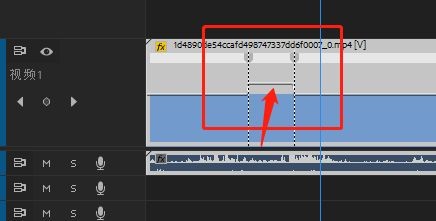 4/6
4/6四、同理,如果我们需要将此区域的速度变慢,则将此区域向下拖动,这样在播放视频时候此区域的时间就会变慢,就是通俗所说的慢动作。既然动作较源素材来说有变慢的区域,那么素材的总时长就延长了。
 5/6
5/6五、同样的道理,我们可以在一段视频素材上设置很多时间重映射功能。如果我们设置时间重映射效果之后觉得视频的快慢变化太生硬,我们可以拖动两个关键帧,这样就会形成一个缓入缓出的效果。
 6/6
6/6六、除了在时间线面板中添加时间关键帧之外,我们还可以在效果控件面板中来控制时间重映射功能。展开时间重映射选项,可以看到“时间”参数被自动激活,我们可以在选中位置后点击创建时间关键帧,同时还能控制缓入缓出参数。

版权声明:
1、本文系转载,版权归原作者所有,旨在传递信息,不代表看本站的观点和立场。
2、本站仅提供信息发布平台,不承担相关法律责任。
3、若侵犯您的版权或隐私,请联系本站管理员删除。
4、文章链接:http://www.1haoku.cn/art_1069564.html
上一篇:开心消消乐5037关通关攻略
下一篇:百仙果的功效与作用及食用方法
 订阅
订阅